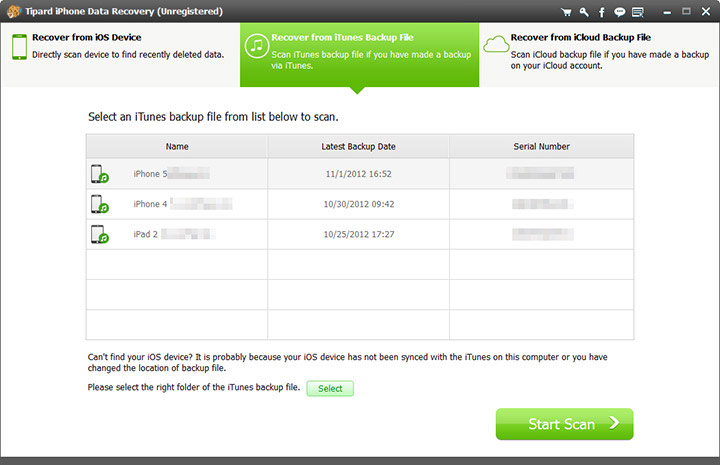- Video
- Blu-ray / dvd
-
utility
- PDF-hulpprogramma's
- PDF Converter Platinum
- PDF naar Word-converter
- PDF Cutter
- PDF Joiner
- Gratis tools
- Shop
- Hulpbron
Tipard iPhone Data Recovery is meer dan een softwaretool voor gegevensherstel voor iPhone-gebruikers om verwijderde of verloren gegevens van iPhone / iPad / iPod touch en iTunes-back-upbestanden te herstellen. Wanneer u deze iPhone-software voor gegevensherstel uitvoert, kunt u ontbrekende bestanden opnieuw genereren met de "Herstel van iOS-apparaat" of de "Herstel van iTunes-back-upbestand" -modus. De modus "Recover from iOS Device" is handig als je zeker weet dat je gegevens zijn verdwenen, maar je hebt nog geen reservekopie gemaakt van je iPhone met iTunes.
Voer Tipard iPhone Data Recovery uit en verbind uw iPhone met de computer.
Start het scanproces door op de knop "Scannen starten" te klikken.
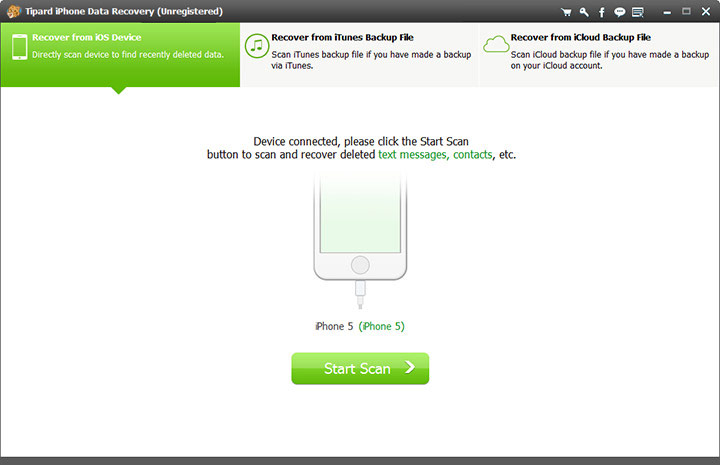
Wanneer het scannen is voltooid, schakelt u het selectievakje in voor de gegevens die u wilt herstellen en klikt u op de knop "Herstellen". Kies in het geopende dialoogvenster de uitvoermap en start het herstelproces door op de knop "Herstellen" te klikken.
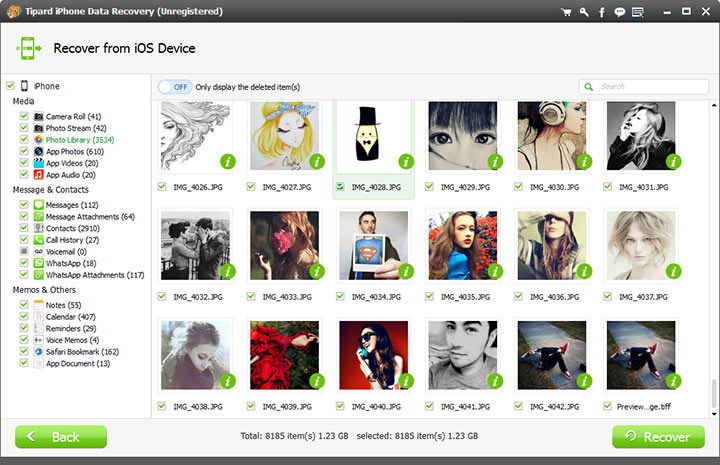
Na het starten van de iPhone Data Recovery-software, selecteert u het tweede tabblad "Recover from iTunes Backup File". U zult alle iTunes-back-upbestanden op uw computer zien.
Selecteer het iTunes-back-upbestand van uw iPhone en klik op de knop "Scan starten".
Wanneer de scan is voltooid, selecteert u de bestanden die u wilt terughalen en klikt u op de knop 'Herstellen' in de rechterbenedenhoek.